この関数について
ExcelVBA(マクロ)を始める方の中で、Excelのセルや関数について全く知らない状態で始めた方というのは少数派だと思います。そのため、使い慣れたExcel上の表現をExcelVBA上でも使えると便利ですし、可読性もあがると私は考えています。Rangeオブジェクトを使って特定のセルや範囲を指定するとき「A9」や「B5:C10」のような文字列(Rangeのキー)を使用することができます。この関数では、配列のサイズにあったRangeのキーを取得できます。これは配列に格納されたデータを指定の範囲に貼り付けるという動作をするときに便利です。
関数コピペ ~コードをクリックするだけでコピー完了!~
使い方 ①引数
■引数1:arr
Rangeのキーに変換したい配列を渡します(MAX:2次元)。
使い方 ②戻り値
例1)arr(0 to 5,0 to 4) ⇒ ”A1:E6″
例2)arr(0 to 5,3 to 7) ⇒ ”A1:E6″
例3)arr(0 to 7) ⇒ ”A1:H1″
サンプルコード(クリックでコピー)
【結果】Rangeのキーを取得できました
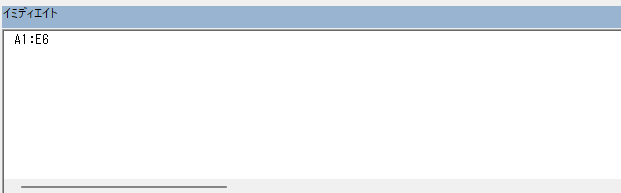
Rangeに指定するキーを取得できました。サンプルコードではイミディエイトウィンドウへ結果を出力後、そのまま配列のデータをシートへ貼り付けています。初期化のみの配列なので範囲に0が入力されます。貼り付けは2回実施しており、関数で取得したRangeのキーにそのまま配列のデータを貼り付けるとセル「A1」を始点としてデータが貼り付けられます。位置を調整する場合、サンプルコードのように、始点となるRangeを指定して貼り付けます。
関数リファレンスにはコピペで使用可能な便利関数を多数掲載!
関数リファレンスでは私が開発の中で必要になったコード部品を汎用化・関数化して公開しています。この記事で紹介した関数以外にもコピペで利用できる関数を多数用意しています。検索窓から必要な機能を検索してみましょう!解説記事も続々公開中。
当サイトで公開している関数はすべて下記ライセンスのもとで配布しています。 Copyright (c) 2024 VBA.funcref Released under the MIT license



Comment